광고 이제 방금 HP Officeje 6000 무선 프린터의 새 소매 버전을 구입했다면 HP 드라이버가 설치된 CD가 함께 제공되었을 것입니다. 그러나 어떤 이유로 인해 Officejet 6000 무선 프린터를 분실했거나 드라이버 없이 사용했던 Officejet 6000 무선 프린터를 가져온 경우 이 문서에서는 올바른 드라이버를 찾을 수 있는 위치를 알려드립니다 복합기렌탈.
먼저 제조사 홈페이지에 접속해보겠습니다. 대부분의 컴퓨터 하드웨어 주변 장치 제품 드라이버는 제조업체 웹 사이트에서 직접 찾을 수 있습니다. 그럼 확인해 보겠습니다. 먼저 www.hp.com 으로 이동 한 다음 센터 근처 페이지 상단에서 “지원 및 드라이버”라고 표시된 곳을 클릭하고 다음으로 “드라이버 다운로드”를 선택합니다. 및 소프트웨어(및 펌웨어)’ 옵션을 선택하고 해당 점을 클릭하여 선택하세요. 그런 다음 “제품 이름/번호를 입력하세요”라는 곳에 “Officejet 6000 Wireless”를 입력하고 “이동”을 클릭하세요. 이제 현재 컴퓨터 운영 체제의 대부분을 나열하는 화면이 표시됩니다. Windows XP, Windows Vista 및 새로운 Windows 7이 그중 하나입니다. 사용 중인 운영 체제가 무엇인지 알고 있다고 가정하고 해당 운영 체제를 찾아 클릭하십시오. (모르는 경우에는 아래에서 어떤 운영체제를 실행하고 있는지 확인하는 방법을 설명합니다.) 이제 드라이버 목록이 표시됩니다. 내 제안은 올바른 드라이버 업데이트 소프트웨어를 선택하는 것입니다. 영어 전용 버전이나 여러 언어 중에서 선택할 수 있습니다. 원하는 것을 선택하세요.
이제 원하는 경우 읽을 수 있는 사용자 계약과 페이지 상단에 파일 자체가 표시됩니다. …”파일 이름”이라는 단어 뒤에 있는 파일을 클릭합니다. 어디에 저장되어 있는지 주의 깊게 살펴보세요. 다운로드가 완료되면 파일을 찾아 두 번 클릭한 후 자체 설명 설치를 진행합니다.
이제 귀하의 PC에 어떤 운영 체제가 설치되어 있는지 알아 보겠습니다.
사용 중인 운영 체제가 무엇인지 모르는 경우 알아내는 방법은 다음과 같습니다. Windows PC에서는 컴퓨터 화면 왼쪽 하단에 있는 “시작” 메뉴를 클릭하세요. “제어판”을 선택하십시오. 보기가 “범주 보기”에 있는 경우 “성능 및 유지 관리”를 클릭한 다음 “시스템”을 클릭하세요. 시스템 속성이 팝업됩니다. 아직 선택하지 않은 경우 창 상단의 “일반” 탭을 클릭하세요. “시스템”이라고 표시된 상단에 운영 체제가 나열되어야 합니다. “클래식 보기”에서 제어판을 보는 경우 “시스템” 아이콘을 선택하면 동일한 정보가 나타납니다.
그럼 다 설치하셨나요? 새 프린터는 잘 작동하고 있나요? 다행히 당신은 인쇄에 열광하고 있습니다. 올바른 프린터 드라이버를 찾는 데 문제가 있는 경우 언제든지 HP 기술 지원에 문의하세요. 미국에서, 1-800-HP invent로 하루 24시간, 주 7일 전화하실 수 있습니다. 전화할 때 프린터의 일련 번호(S/N), 제품 이름, 모델 번호 및 문제에 대한 설명을 알려주십시오.
행운을 빌며 걱정하지 마세요. 곧 바로 인쇄해 드리겠습니다.
먼저 제조사 홈페이지에 접속해보겠습니다. 대부분의 컴퓨터 하드웨어 주변 장치 제품 드라이버는 제조업체 웹 사이트에서 직접 찾을 수 있습니다. 그럼 확인해 보겠습니다. 먼저 www.hp.com 으로 이동 한 다음 센터 근처 페이지 상단에서 “지원 및 드라이버”라고 표시된 곳을 클릭하고 다음으로 “드라이버 다운로드”를 선택합니다. 및 소프트웨어(및 펌웨어)’ 옵션을 선택하고 해당 점을 클릭하여 선택하세요. 그런 다음 “제품 이름/번호를 입력하세요”라는 곳에 “Officejet 6000 Wireless”를 입력하고 “이동”을 클릭하세요. 이제 현재 컴퓨터 운영 체제의 대부분을 나열하는 화면이 표시됩니다. Windows XP, Windows Vista 및 새로운 Windows 7이 그중 하나입니다. 사용 중인 운영 체제가 무엇인지 알고 있다고 가정하고 해당 운영 체제를 찾아 클릭하십시오. (모르는 경우에는 아래에서 어떤 운영체제를 실행하고 있는지 확인하는 방법을 설명합니다.) 이제 드라이버 목록이 표시됩니다. 내 제안은 올바른 드라이버 업데이트 소프트웨어를 선택하는 것입니다. 영어 전용 버전이나 여러 언어 중에서 선택할 수 있습니다. 원하는 것을 선택하세요.
이제 원하는 경우 읽을 수 있는 사용자 계약과 페이지 상단에 파일 자체가 표시됩니다. …”파일 이름”이라는 단어 뒤에 있는 파일을 클릭합니다. 어디에 저장되어 있는지 주의 깊게 살펴보세요. 다운로드가 완료되면 파일을 찾아 두 번 클릭한 후 자체 설명 설치를 진행합니다.
이제 귀하의 PC에 어떤 운영 체제가 설치되어 있는지 알아 보겠습니다.
사용 중인 운영 체제가 무엇인지 모르는 경우 알아내는 방법은 다음과 같습니다. Windows PC에서는 컴퓨터 화면 왼쪽 하단에 있는 “시작” 메뉴를 클릭하세요. “제어판”을 선택하십시오. 보기가 “범주 보기”에 있는 경우 “성능 및 유지 관리”를 클릭한 다음 “시스템”을 클릭하세요. 시스템 속성이 팝업됩니다. 아직 선택하지 않은 경우 창 상단의 “일반” 탭을 클릭하세요. “시스템”이라고 표시된 상단에 운영 체제가 나열되어야 합니다. “클래식 보기”에서 제어판을 보는 경우 “시스템” 아이콘을 선택하면 동일한 정보가 나타납니다.
그럼 다 설치하셨나요? 새 프린터는 잘 작동하고 있나요? 다행히 당신은 인쇄에 열광하고 있습니다. 올바른 프린터 드라이버를 찾는 데 문제가 있는 경우 언제든지 HP 기술 지원에 문의하세요. 미국에서, 1-800-HP invent로 하루 24시간, 주 7일 전화하실 수 있습니다. 전화할 때 프린터의 일련 번호(S/N), 제품 이름, 모델 번호 및 문제에 대한 설명을 알려주십시오.
행운을 빌며 걱정하지 마세요. 곧 바로 인쇄해 드리겠습니다.